iphoneは何でもできてしまう分、電池の減りも気になるところです。
また、iphoneは、電池だけ交換したりすることができませんので
長く使うためには、電池を長持ちさせるためには
充電のしすぎもよくないようです。
約2倍も電池を長持ちさせることができるようになる、
無料アプリ「バッテリーセーバー」です。
詳しい動画解説
↓↓↓
バッテリーセーバーをインストール
1、
まずはこちらから、アプリをインストール
↓↓↓
※こちらのサイトはスマホでもご覧になれます。
![]()
2、
パソコンからもこちらから、ダウンロードできます。
3、
![00365.MTS_20150430_174050.847[1]](http://pjoy.net/wp-content/uploads/2015/04/00365.MTS_20150430_174050.8471.jpg)
スマホからこちらを開いたら、「入手」をタップ
4、
「インストール」をタップ
5、
iTunesストアにサインインの画面で、パスワードの入力があります。
パスワードを入力して、「OK」をタップ
6、
こちらのように「開く」の表示になったらインストール完了です!
バッテリーセーバーの基本的な使い方
1、
こちらのアイコンから起動します。
2、
最初だけ、このような位置情報や通知についての確認画面が
開きますので、「許可」をタップします。
3、
こちらで電池残量を確認できます。
あと何時間くらい使えるかの目安もわかります。
4、
メモリ使用量のメモリクリアをタップしてメモリの解放をします。
「加速」をタップすると不要ファイルを削除してメモリを開放します。
「完了」をタップして完了です。
5、
こちらの不要ファイルをタップして不要ファイルをクリアできます。
こちらの画面が開くので「スキャン」をタップ
こちらの注意書きが表示されます。
ゲーム等のデータが削除されてしまう可能性があるので注意して、
よろしければ「クリア」をタップ
不要ファイルを検索中…
削除が完了したら「完了」をタップして終了です。
6、
![00366.MTS_20150430_175210.807[3]](http://pjoy.net/wp-content/uploads/2015/04/00366.MTS_20150430_175210.8073.jpg)
最適化をタップして、不要な機能を確認します。
起動中の機能が一覧で表示され、機能を停止させると
どのくらい充電が節約できるか確認できます。
不要な機能をタップすると
機能の停止方法が確認できますので、そちらを参考にして
機能を停止します。
7、
使用電力でどのサービスがどれくらい電池が使用されているかを
確認します。
8、
充電で、充電の記録を確認できます。
充電をした日付やフル充電をした回数、充電器を接続したまま
9時間を超えた場合の過充電の回数までチェックできます。
9、
残り時間の詳細をタップして、使用時間の目安が確認できます。
細かく項目ごとに、現在の電池残量でどのくらいの時間使用できるか
確認できます。
10、
充電器に接続するとこのような表示になり
フル充電までどれくらい時間がかかるか確認できます。
また、充電が完了すると充電完了のメッセージとアラームで
お知らせが出ます。
こちらの「<」をタップすると
スクリーンセーバーが開き、右下の歯車のマークから設定ができます。
自動ロックまでの時間を1分・5分・なしで設定
スクリーンセーバーを自動表示 ON/OFF
充電完了の通知 ON/OFF
深夜に音を鳴らさない ON/OFF
23時から7時にはアラームが鳴らないように設定できます。
11、
こちらからお天気を確認できます。

![00366.MTS_20150430_174451.221[1]](http://pjoy.net/wp-content/uploads/2015/04/00366.MTS_20150430_174451.2211.jpg)
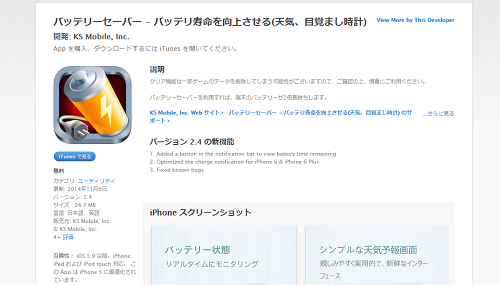
![00365.MTS_20150430_174055.095[1]](http://pjoy.net/wp-content/uploads/2015/04/00365.MTS_20150430_174055.0951.jpg)
![00284.MTS_20150327_205423.721[1]](http://pjoy.net/wp-content/uploads/2015/03/00284.MTS_20150327_205423.7211.jpg)
![00365.MTS_20150430_174110.042[1]](http://pjoy.net/wp-content/uploads/2015/04/00365.MTS_20150430_174110.0421.jpg)
![00365.MTS_20150430_174118.304[1]](http://pjoy.net/wp-content/uploads/2015/04/00365.MTS_20150430_174118.3041.jpg)
![00366.MTS_20150430_174232.734[1]](http://pjoy.net/wp-content/uploads/2015/04/00366.MTS_20150430_174232.7341.jpg)
![00366.MTS_20150430_174451.221[11]](http://pjoy.net/wp-content/uploads/2015/04/00366.MTS_20150430_174451.22111.jpg)
![00366.MTS_20150430_175200.911[1]](http://pjoy.net/wp-content/uploads/2015/04/00366.MTS_20150430_175200.9111.jpg)
![00366.MTS_20150430_174240.607[1]](http://pjoy.net/wp-content/uploads/2015/04/00366.MTS_20150430_174240.6071.jpg)
![00366.MTS_20150430_174255.886[1]](http://pjoy.net/wp-content/uploads/2015/04/00366.MTS_20150430_174255.8861.jpg)
![00366.MTS_20150430_175210.807[2]](http://pjoy.net/wp-content/uploads/2015/04/00366.MTS_20150430_175210.8072.jpg)
![00366.MTS_20150430_174325.205[1]](http://pjoy.net/wp-content/uploads/2015/04/00366.MTS_20150430_174325.2051.jpg)
![00366.MTS_20150430_174329.182[1]](http://pjoy.net/wp-content/uploads/2015/04/00366.MTS_20150430_174329.1821.jpg)
![00366.MTS_20150430_174337.743[1]](http://pjoy.net/wp-content/uploads/2015/04/00366.MTS_20150430_174337.7431.jpg)
![00366.MTS_20150430_174346.159[1]](http://pjoy.net/wp-content/uploads/2015/04/00366.MTS_20150430_174346.1591.jpg)
![00366.MTS_20150430_174420.454[1]](http://pjoy.net/wp-content/uploads/2015/04/00366.MTS_20150430_174420.4541.jpg)
![00366.MTS_20150430_174428.646[1]](http://pjoy.net/wp-content/uploads/2015/04/00366.MTS_20150430_174428.6461.jpg)
![00366.MTS_20150430_174536.838[1]](http://pjoy.net/wp-content/uploads/2015/04/00366.MTS_20150430_174536.8381.jpg)
![00366.MTS_20150430_174458.439[1]](http://pjoy.net/wp-content/uploads/2015/04/00366.MTS_20150430_174458.4391.jpg)
![00366.MTS_20150430_174536.838[2]](http://pjoy.net/wp-content/uploads/2015/04/00366.MTS_20150430_174536.8382.jpg)
![00366.MTS_20150430_174524.476[1]](http://pjoy.net/wp-content/uploads/2015/04/00366.MTS_20150430_174524.4761.jpg)
![00366.MTS_20150430_174545.187[3]](http://pjoy.net/wp-content/uploads/2015/04/00366.MTS_20150430_174545.1873.jpg)
![00366.MTS_20150430_174548.205[1]](http://pjoy.net/wp-content/uploads/2015/04/00366.MTS_20150430_174548.2051.jpg)
![00367.MTS_20150430_174603.489[1]](http://pjoy.net/wp-content/uploads/2015/04/00367.MTS_20150430_174603.4891.jpg)
![00367.MTS_20150430_174603.489[2]](http://pjoy.net/wp-content/uploads/2015/04/00367.MTS_20150430_174603.4892.jpg)
![00367.MTS_20150430_174606.717[1]](http://pjoy.net/wp-content/uploads/2015/04/00367.MTS_20150430_174606.7171.jpg)
![00367.MTS_20150430_174634.973[1]](http://pjoy.net/wp-content/uploads/2015/04/00367.MTS_20150430_174634.9731.jpg)
![00366.MTS_20150430_174451.221[12]](http://pjoy.net/wp-content/uploads/2015/04/00366.MTS_20150430_174451.22112.jpg)
![00367.MTS_20150430_174705.095[1]](http://pjoy.net/wp-content/uploads/2015/04/00367.MTS_20150430_174705.0951.jpg)








